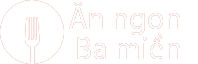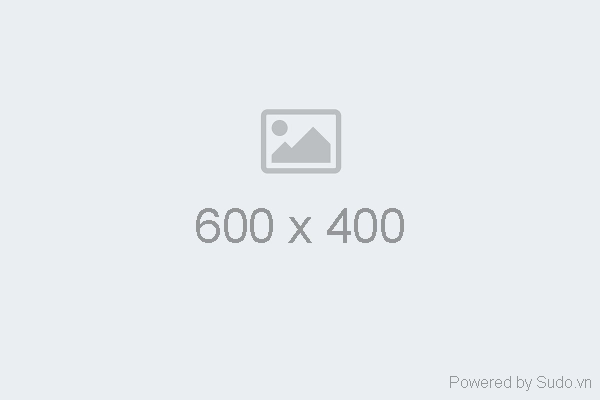3 bí kíp thần sầu quay màn hình iPhone không cần Jailbreak
Jailbreak là gì? Vì sao quay màn hình iPhone, iPad lại cần tới Jailbreak? Rất nhiều phần tử "mù công nghệ" đều mang lòng hoang mang với câu hỏi này. Tuy nhiên, câu chuyện quay màn hình iPhone chả hề khó khăn như bạn đã nghĩ. Dưới đây là những thủ thuật giúp bạn Screen Recording iPhone của mình mà chẳng cần tới jailbreak.

Quay màn hình iPhone bằng CoolPixel
Ứng dụng này có sẵn trên Appstore, thao tác đơn giản và dễ sử dụng.
Tuy nhiên, điểm trừ của bé này là chỉ cho phép quay màn hình điện thoại iPhone dưới 2 phút. Nếu muốn quay thời gian dài, bạn cần trả phí.

Sử dụng app Vidiu.com
Đây là ứng dụng biên tập video và hỗ trợ quay màn hình trên các dòng iPhone. Giao diện của app này đơn giản, khá dễ dàng khi sử dụng.
Tuy nhiên, đây là một ứng dụng phải trả phí (600 ¥ ~ 120.000đ)

[alert-announce]Mời các bạn xem thử bài viết thay màn hình Samsung A8 2018 giá rẻ của chúng tôi[/alert-announce]
Every Cord - quay màn hình iPhone dễ dàng hơn
Every Cord là công cụ thay thế Airshou (một ứng dụng quay màn hình iPhone nhưng Tutu đã chuyển đổi nó thành công cụ chỉ dùng livestream). Để cài đặt ứng dụng này, bạn hãy đi theo các chỉ dẫn dưới đây nhé!
Bước 1:
- Vào địa chỉ iemulators.com -> tới mục App -> chọn Tutu Fix để cài.
- Sau đó chọn Setting -> General -> Profiles & Device Management -> Chinasoft Resource Corporation -> Trust ứng dụng.

- Chạy Tutu Fix lần đầu tiên.
Bước 2:
- Tương tự, tải Every Cord từ iemulators.com -> Trust ứng dụng.

Bước 3: Chạy Every Cord
- Lần đầu tiên chạy, bạn cần xác nhận: Điều khoản sử dụng và cấp quyền truy cập (micro, thư viện,...)
- Màn hình chính của Every Cord khá giống Airshou. Sau khi Nhập tên video -> chọn Done để bắt đầu quay.

- Kết thúc quay màn hình iPhone bằng việc nhấn Done lần nữa.
- Video được lưu trong My Recording.

Lưu ý: Để lưu video từ My Recording sang Thư viện ảnh, bạn bấm dấu chấm than bên phải video -> Save to Camera Roll
Trên đây là 3 cách giúp bạn quay màn hình iPhone mà không cần tới Jailbreak. Đối với các dòng điện thoại iOS 11, Apple đã tích hợp sẵn tính năng Screen Recording. Bạn có thể xem hướng dẫn tại đây.
Cảm ơn bạn đã đọc bài viết!